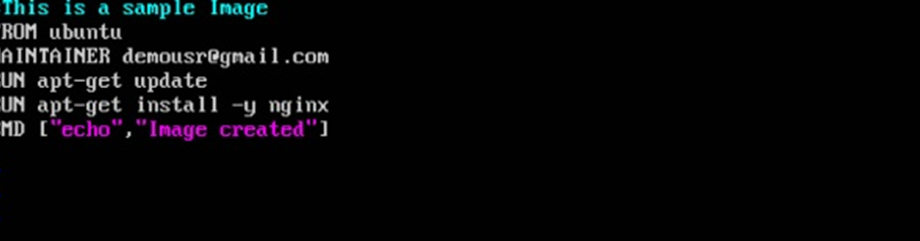Trong các chương trước, chúng ta đã thấy các tệp Hình ảnh khác nhau chẳng hạn như Centos được tải xuống từ trung tâm Docker mà từ đó bạn có thể quay lên các vùng chứa. Một ví dụ lại được hiển thị bên dưới.
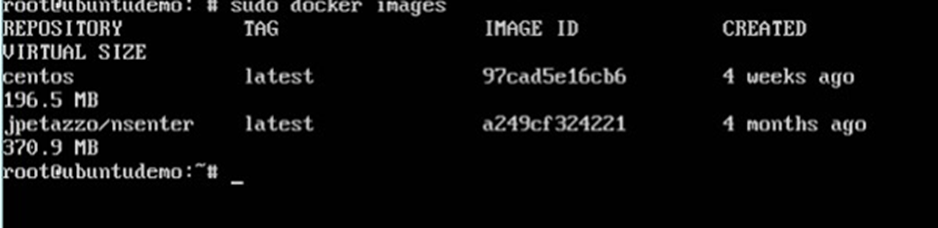
Nếu chúng ta sử dụng lệnh Docker images , chúng ta có thể thấy các ảnh hiện có trong hệ thống của mình. Từ ảnh chụp màn hình ở trên, chúng ta có thể thấy rằng có hai hình ảnh: centos và nsenter .
Nhưng Docker cũng cung cấp cho bạn khả năng tạo hình ảnh Docker của riêng bạn và nó có thể được thực hiện với sự trợ giúp của Docker Files . Tệp Docker là một tệp văn bản đơn giản với các hướng dẫn về cách tạo hình ảnh của bạn.
Các bước sau giải thích cách bạn nên bắt đầu tạo Tệp Docker.
Bước 1 – Tạo một tệp có tên Docker File và chỉnh sửa nó bằng vim . Xin lưu ý rằng tên của tệp phải là “Dockerfile” với “D” là chữ viết hoa.

Bước 2 – Tạo tệp Docker của bạn bằng cách sử dụng các hướng dẫn sau.
#This is a sample Image
FROM ubuntu
MAINTAINER demousr@gmail.com
RUN apt-get update
RUN apt-get install –y nginx
CMD [“echo”,”Image created”]
Những điểm sau đây cần lưu ý về tệp trên:
- Dòng đầu tiên “# Đây là hình ảnh mẫu” là một nhận xét. Bạn có thể thêm nhận xét vào Tệp Docker với sự trợ giúp của lệnh #
- Dòng tiếp theo phải bắt đầu bằng từ khóa FROM . Nó nói với docker, từ hình ảnh cơ sở nào bạn muốn làm cơ sở cho hình ảnh của mình. Trong ví dụ của chúng tôi, chúng tôi đang tạo một hình ảnh từ hình ảnh ubuntu .
- Lệnh tiếp theo là người sẽ duy trì hình ảnh này. Ở đây bạn chỉ định từ khóa MAINTAINER và chỉ cần đề cập đến ID email.
- Lệnh RUN được sử dụng để chạy các hướng dẫn đối với hình ảnh. Trong trường hợp của chúng tôi, trước tiên chúng tôi cập nhật hệ thống Ubuntu của mình và sau đó cài đặt máy chủ nginx trên hình ảnh ubuntu của chúng tôi .
- Lệnh cuối cùng được sử dụng để hiển thị thông báo cho người dùng.
Bước 3 – Lưu tệp. Trong chương tiếp theo, chúng ta sẽ thảo luận về cách xây dựng hình ảnh.

Docker – Tệp xây dựng
Chúng tôi đã tạo Tệp Docker của mình trong chương trước. Bây giờ là lúc xây dựng Tệp Docker. Tệp Docker có thể được tạo bằng lệnh sau:
docker build
Chúng ta hãy tìm hiểu thêm về lệnh này.
xây dựng docker
Phương pháp này cho phép người dùng xây dựng hình ảnh Docker của riêng họ.
Cú pháp
docker build -t ImageName:TagName dir
Tùy chọn
- -t – là đề cập đến một thẻ cho hình ảnh
- ImageName – Đây là tên bạn muốn đặt cho hình ảnh của mình.
- TagName – Đây là thẻ bạn muốn cung cấp cho hình ảnh của mình.
- Dir – Thư mục chứa tệp Docker.
Thí dụ
sudo docker build –t myimage:0.1.
Ở đây, myimage là tên mà chúng tôi đặt cho Hình ảnh và 0,1 là số thẻ mà chúng tôi đang đặt cho hình ảnh của mình.
Vì Tệp Docker nằm trong thư mục làm việc hiện tại, chúng tôi đã sử dụng “.” ở cuối lệnh để biểu thị thư mục làm việc hiện tại.
Đầu ra
Từ đầu ra, trước tiên bạn sẽ thấy rằng Hình ảnh Ubuntu sẽ được tải xuống từ Docker Hub, vì không có hình ảnh cục bộ nào trên máy.
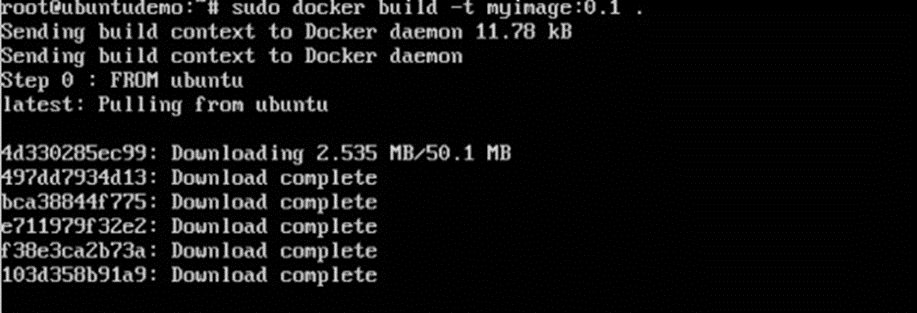
Cuối cùng, khi quá trình xây dựng hoàn tất, tất cả các lệnh cần thiết sẽ chạy trên hình ảnh.
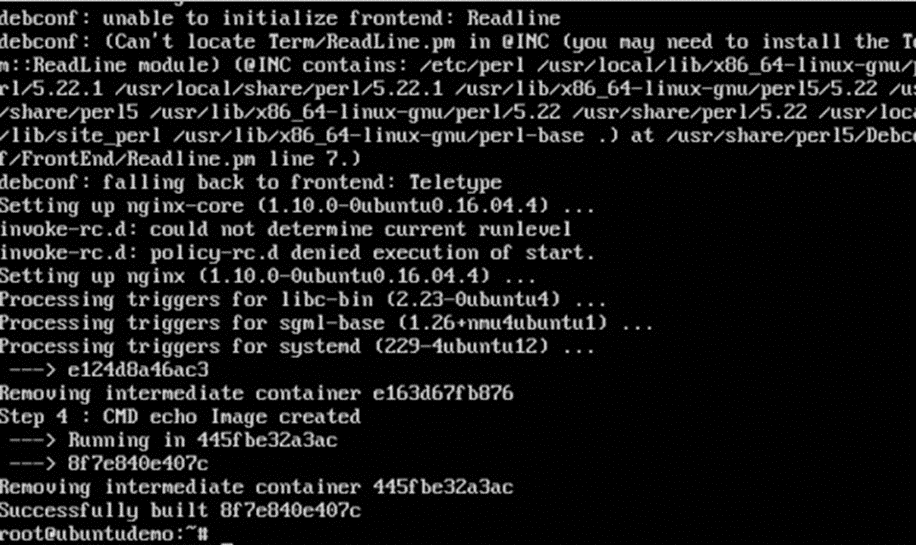
Sau đó, bạn sẽ thấy thông báo đã tạo thành công và ID của Hình ảnh mới. Khi bạn chạy lệnh Docker images , bạn sẽ có thể thấy hình ảnh mới của mình.
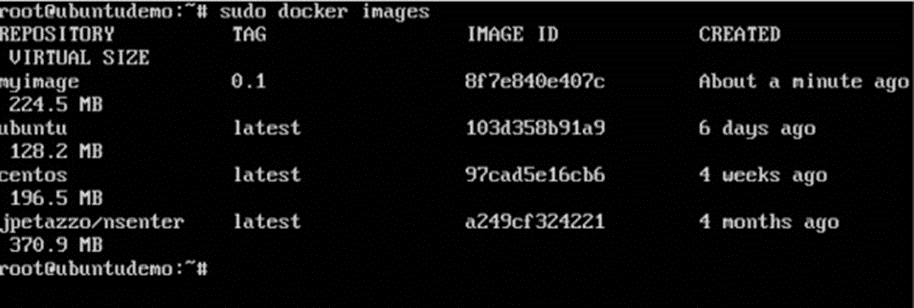
Bây giờ bạn có thể xây dựng các vùng chứa từ Hình ảnh mới của mình.